火焰字怎么做
的有关信息介绍如下: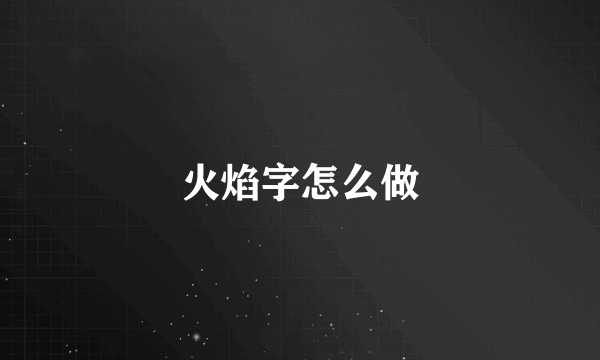
Photoshop教程-火焰字
1、建立RGB模式的图像,背景填充为黑色,然后用文本工具输入“星火”两个字,字为白色。
2、执行“图像”(Image)|“旋转画布“(Rotata Canvas)“90度顺时针”(90°CCW)将整个图像逆时针旋转90度,然后执行“滤镜”(Filter)|“风格化”(Stylize)|“风”(Wind)命令,做出风的效果,如果你想让火焰大些,可多次使用此滤镜。执行“图像”(Image)|“旋转画布“(Rotata Canvas)“90度顺时针”(90°CW)将整个图像顺时针旋转90度回复。
3、然后执行“滤镜”(Filter)|“扭曲”(Distort)|“波浪”(Ripple)命令,制出图象抖动效果。如图。
4、单击“图像”(Image)|“模式”(Mode)|“灰度”(Grayscale)命令将图像格式转为灰度模式,再执行“图像”(Image)|“模式”(Mode)|“索引颜色”(Indexed Color)命令将图像格式转为索引模式。最后执行“图像”(Image)|“模式”(Mode)|“颜色表”(Color Table)命令,打开颜色表对话框,在颜色表列表框中选择“黑体”(Black Body)。效果如图。
将图象转为RGB格式,完成。
制作火焰文字,方法很简单,但是步骤比较多,理解记忆就可以啦。先给文字加风和波纹的效果,最后运用颜色表形成火焰字的效果。
打出字体,找出火焰的素材,叠加,然后用液化自己慢慢拖动吧。。。



